
ស្មាតហ្វូនស្ទើរតែទាំងអស់នៃក្រុមហ៊ុនផលិតដ៏ល្បីបំផុតមួយរបស់ក្រុមហ៊ុន Xiaomi នាពេលបច្ចុប្បន្ននេះទទួលបានប្រជាប្រិយភាពយ៉ាងឆាប់រហ័សក្នុងចំណោមអ្នកប្រើប្រាស់ដោយសារតែលក្ខណៈបច្ចេកទេសមានតុល្យភាពនិងមុខងារ MIUI ដែលត្រូវបានអនុវត្តយ៉ាងល្អ។ សូម្បីតែម៉ូដែលដំបូងដែលបានចេញផ្សាយជាច្រើនឆ្នាំកន្លងមកនៅតែមានលក្ខណៈស្ទើរតែសម្រាប់ការដោះស្រាយបញ្ហានៃភាពស្មុគស្មាញមធ្យម។ ចូរនិយាយអំពីផ្នែកទន់នៃម៉ូដែល Xiaomi Redmi 2 ហើយពិចារណាវិធីដើម្បីធ្វើបច្ចុប្បន្នភាពដំឡើងតំឡើងប្រព័ន្ធប្រតិបត្តិការ Android OS ឡើងវិញនៅលើឧបករណ៍ទាំងនេះក៏ដូចជាលទ្ធភាពនៃការជំនួសសែលផ្នែកទន់ដែលមានកម្មសិទ្ធិជាមួយដំណោះស្រាយរបស់ភាគីទីបី។
គួរកត់សម្គាល់ថាកម្មវិធីបង្កប់ Xiaomi Redmi 2 ងាយស្រួលអនុវត្តជាងម៉ូដែលផលិតចុងក្រោយបង្អស់ដោយសារតែអវត្តមាននៃឧបសគ្គនៅក្នុងទំរង់នៃកម្មវិធីចាប់ផ្ដើមប្រព័ន្ធចាក់សោ។ លើសពីនេះទៀតវិធីសាស្រ្តសម្រាប់អនុវត្តប្រតិបត្តិការត្រូវបានសាកល្បងជាច្រើនដងនៅក្នុងការអនុវត្តជាក់ស្តែង។ រួមជាមួយនឹងវិធីសាស្រ្តដំឡើងប្រព័ន្ធប្រតិបត្តិការ Android ជាច្រើនប្រភេទដែលអាចអនុវត្តបានចំពោះម៉ូដែលទាំងអស់នេះពង្រីកជួរលទ្ធភាពនិងសម្របសម្រួលដំណើរការសម្រាប់អ្នកប្រើដែលមិនបានគ្រោងទុក។ និងនៅឡើយទេមុនពេលអ្នកធ្វើអន្តរាគមន៍នៅក្នុងកម្មវិធីប្រព័ន្ធនៃឧបករណ៍អ្នកត្រូវតែពិចារណា:
គ្មាននរណាម្នាក់លើកលែងតែអ្នកប្រើប្រាស់ទទួលខុសត្រូវចំពោះលទ្ធផលនៃឧបាយកលដែលបានអនុវត្តតាមការណែនាំដូចខាងក្រោម! ឯកសារនេះគឺជាការប្រឹក្សាប៉ុន្តែមិនលើកទឹកចិត្តដល់សកម្មភាពទេ!
ការរៀបចំ
ការរៀបចំឱ្យបានត្រឹមត្រូវសម្រាប់ការងារណាមួយគឺជាគន្លឹះឆ្ពោះទៅរកជោគជ័យ ៧០% ។ នេះក៏អនុវត្តផងដែរចំពោះអន្តរកម្មជាមួយសូហ្វវែរនៃឧបករណ៍ Android ហើយម៉ូដែល Xiaomi Redmi 2 ក៏មិនមានករណីលើកលែងដែរ។ ដោយធ្វើតាមជំហានសាមញ្ញមួយចំនួនមុនពេលដំឡើងប្រព័ន្ធប្រតិបត្តិការឡើងវិញនៅលើឧបករណ៍អ្នកអាចទទួលបាននូវទំនុកចិត្តស្ទើរតែទាំងស្រុងចំពោះលទ្ធផលវិជ្ជមាននៃឧបាយកលនិងអវត្តមាននៃកំហុសក្នុងដំណើរការ។
អ្នកបើកបរនិងម៉ូដែល
សម្រាប់ប្រតិបត្តិការធ្ងន់ធ្ងរជាមួយ Redmi 2 អ្នកនឹងត្រូវការកុំព្យូទ័រផ្ទាល់ខ្លួនដែលដំណើរការវីនដូដែលស្មាតហ្វូននេះត្រូវបានភ្ជាប់តាមរយៈខ្សែយូអេសប៊ី។ ជាការពិតណាស់ការផ្គូរផ្គងឧបករណ៍ពីរដែលមានអន្តរកម្មជាមួយគ្នាគួរតែត្រូវបានធានាដែលត្រូវបានអនុវត្តបន្ទាប់ពីតំឡើងកម្មវិធីបញ្ជា។

សូមមើលផងដែរ: ការដំឡើងកម្មវិធីបញ្ជាសម្រាប់កម្មវិធីបង្កប់ Android
វិធីសាមញ្ញបំផុតដើម្បីទទួលបានសមាសធាតុទាំងអស់ដែលចាំបាច់សម្រាប់ការធ្វើអន្តរកម្មជាមួយអង្គចងចាំខាងក្នុងរបស់ទូរស័ព្ទគឺតំឡើងឧបករណ៍ដែលមានកម្មសិទ្ធិរបស់ក្រុមហ៊ុន Xiaomi ដែលត្រូវបានរចនាឡើងសម្រាប់ក្រុមហ៊ុនផលិតកម្មវិធីបង្កប់ឧបករណ៍អេនដ្រយ - មីអូហ្វាល។ អ្នកអាចទាញយកកញ្ចប់ចែកចាយកម្មវិធីពីធនធានគេហទំព័ររបស់អ្នកអភិវឌ្ឍន៍ដោយចុចលើតំណពីអត្ថបទពិនិត្យឡើងវិញនៅលើគេហទំព័ររបស់យើង។
- បន្ទាប់ពីទទួលបានកម្មវិធីតំឡើង MiFlash សូមដំណើរការវា។
- ចុចលើប៊ូតុង "បន្ទាប់" និងធ្វើតាមការណែនាំរបស់កម្មវិធីតំឡើង។
- យើងកំពុងរង់ចាំការដំឡើងកម្មវិធីដើម្បីបញ្ចប់។

នៅក្នុងដំណើរការវីនដូនឹងត្រូវបានបំពាក់ដោយសមាសធាតុចាំបាច់ទាំងអស់សម្រាប់អន្តរកម្មនៃកុំព្យូទ័រនិងទូរស័ព្ទ។

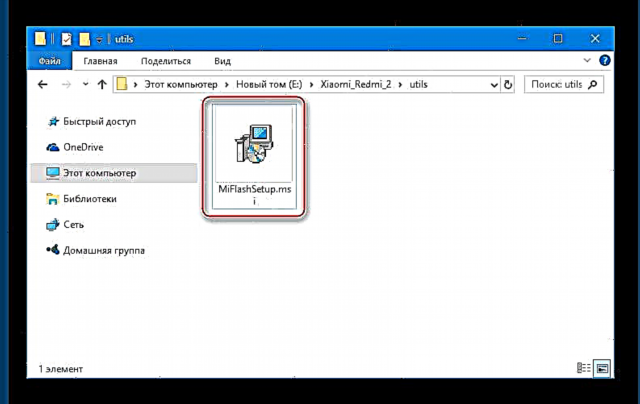

ប្រសិនបើមិនមានបំណងប្រាថ្នាឬសមត្ថភាពក្នុងការតំឡើង MiFlesh អ្នកអាចតំឡើងកម្មវិធីបញ្ជា Redmi 2 ដោយដៃ។ ប័ណ្ណសារដែលមានឯកសារចាំបាច់គឺអាចរកបានសម្រាប់ទាញយកនៅតំណភ្ជាប់៖
ទាញយកកម្មវិធីបញ្ជាសម្រាប់កម្មវិធីបង្កប់ Xiaomi Redmi 2
បន្ទាប់ពីដំឡើងកម្មវិធីបញ្ជាវាត្រូវបានគេណែនាំឱ្យពិនិត្យមើលភាពត្រឹមត្រូវនៃការងាររបស់ពួកគេដោយភ្ជាប់ស្មាតហ្វូនក្នុងលក្ខខណ្ឌផ្សេងៗទៅនឹងកុំព្យូទ័រ។ ទន្ទឹមនឹងនេះយើងនឹងរកវិធីដែលឧបករណ៍នេះត្រូវបានប្តូរទៅជារបៀបឯកទេស។ បើក កម្មវិធីគ្រប់គ្រងឧបករណ៍ចាប់ផ្តើមឧបករណ៍ដោយប្រើវិធីសាស្រ្តមួយហើយសង្កេតមើលឧបករណ៍ដែលបានកំនត់ៈ
- យូអេសប៊ី DGUGGING ត្រូវបានគេស្គាល់ចំពោះអ្នកប្រើប្រាស់ភាគច្រើនដែលត្រូវធ្វើអន្តរាគមន៍ផ្នែកសូហ្វវែរនៃឧបករណ៍ Android "ការបំបាត់កំហុសនៅលើយូអេសប៊ី" ប្រើសម្រាប់គោលបំណងជាច្រើន។ ការធ្វើឱ្យសកម្មនៃជម្រើសត្រូវបានពិពណ៌នានៅក្នុងអត្ថបទនៅតំណខាងក្រោម។
អានបន្ថែម៖ វិធីបើករបៀបបំបាត់កំហុសយូអេសប៊ីនៅលើប្រព័ន្ធប្រតិបត្តិការ Android

នៅពេលភ្ជាប់ Redmi 2 ជាមួយនឹងការបំបាត់កំហុសបានបើកដំណើរការ កម្មវិធីគ្រប់គ្រងឧបករណ៍ បង្ហាញដូចខាងក្រោមៈ
- PRELOADER របៀបទូរស័ព្ទចាប់ផ្តើមសេវាកម្មដែលអនុញ្ញាតឱ្យអ្នកពិនិត្យមើលប្រតិបត្តិការនៃគ្រឿងបន្លាស់ផ្នែករឹងក៏ដូចជាប្តូរ Redmi 2 ទៅរដ្ឋពិសេសផ្សេងទៀត។ ដើម្បីហៅ "អ្នកផ្ទុកមុន" នៅលើឧបករណ៍ដែលបានបិទសូមចុច "កម្រិត + +"ហើយបន្ទាប់មក អាហារូបត្ថម្ភ.
សង្កត់ប៊ូតុងទាំងពីររហូតដល់អេក្រង់លេចឡើងរូបរាងរបស់វាខុសគ្នាអាស្រ័យលើកំណែប្រព័ន្ធប្រតិបត្តិការ Android ដែលបានតំឡើងនៅក្នុងស្មាតហ្វូន។ មុខងារនៃបរិស្ថានគឺតែងតែដូចគ្នា៖

- ផ្តល់ជូនវិញ - បរិយាកាសនៃការស្តារឡើងវិញដែលឧបករណ៍ Android ទាំងអស់ត្រូវបានផ្គត់ផ្គង់ជាមួយ។ វាត្រូវបានប្រើសម្រាប់សកម្មភាពជាច្រើនរួមទាំងការធ្វើបច្ចុប្បន្នភាព / តំឡើងប្រព័ន្ធប្រតិបត្តិការឡើងវិញ។

អ្នកអាចទទួលបានការងើបឡើងវិញណាមួយ (ទាំងរោងចក្រនិងបានកែប្រែ) ពីរបៀបខាងលើ "អ្នកផ្ទុកមុន"ដោយជ្រើសរើសធាតុដែលសមស្របនៅលើអេក្រង់ឬដោយចុចគ្រាប់ចុចផ្នែករឹងទាំងបីនៅលើទូរស័ព្ទ។
អ្នកត្រូវបញ្ចេញប៊ូតុងនៅពេលរូបសញ្ញាលេចឡើងនៅលើអេក្រង់ "មីអាយ"។ ជាលទ្ធផលយើងសង្កេតរូបភាពដូចខាងក្រោម៖

ការគ្រប់គ្រងការប៉ះនៅក្នុងបរិយាកាសនៃការងើបឡើងវិញពីកំណើតមិនដំណើរការទេយើងប្រើគ្រាប់ចុចផ្នែករឹងដើម្បីផ្លាស់ទីតាមរយៈធាតុម៉ឺនុយ "វ៉ុល + -"។ ចុច "ថាមពល" បម្រើដើម្បីបញ្ជាក់ពីសកម្មភាព។
នៅក្នុង អ្នកចែកចាយ Redmi 2 ប្រសិនបើវាស្ថិតនៅក្នុងរបៀបនៃការស្តារឡើងវិញត្រូវបានកំណត់ជាឧបករណ៍យូអេសប៊ីដែលឈ្មោះត្រូវនឹងអត្តសញ្ញាណនៃផ្នែករឹងនៃស្មាតហ្វូន (វាអាចខុសគ្នាអាស្រ័យលើឧទាហរណ៍ជាក់លាក់នៃឧបករណ៍ដែលបានពិពណ៌នាលម្អិតបន្ថែមទៀតខាងក្រោមនៅក្នុងអត្ថបទ)៖
- ចាប់ផ្ដើមរហ័ស - របៀបសំខាន់បំផុតដែលអ្នកអាចអនុវត្តសកម្មភាពស្ទើរតែទាំងអស់ជាមួយផ្នែកនៃអង្គចងចាំនៃឧបករណ៍ Android ។

នៅក្នុង "FASTBOOT" អាចប្តូរពី "អ្នកផ្ទុកមុន"ដោយចុចលើជម្រើសឈ្មោះដូចគ្នាឬប្រើបន្សំគ្រាប់ចុច "កម្រិតសំឡេង -" និង អាហារូបត្ថម្ភ,
ដែលគួរតែត្រូវបានចុចលើស្មាតហ្វូនដែលបានបិទហើយកាន់រហូតដល់រូបភាពនៃទន្សាយគួរឱ្យស្រលាញ់ជួសជុលរ៉ូបូតលេចឡើងនៅលើអេក្រង់។

នៅពេលភ្ជាប់ឧបករណ៍ដាក់ចូលទៅក្នុងរបៀប "FASTBOOT", កម្មវិធីគ្រប់គ្រងឧបករណ៍ រកឃើញឧបករណ៍ "ចំណុចប្រទាក់កម្មវិធីចាប់ផ្ដើមប្រព័ន្ធ Android".
- QDLOADER។ ក្នុងករណីខ្លះជាពិសេសនៅពេលដែលស្មាតហ្វូននេះត្រូវបាន "ឆាបឆេះ" Redmi 2 អាចត្រូវបានកំណត់នៅក្នុងវីនដូជាច្រក COM "QUALCOMM HS-USB QDLOADER 9008"។ ស្ថានភាពនេះបង្ហាញថាស្មាតហ្វូនស្ថិតនៅក្នុងរបៀបមួយដែលជាសេវាកម្មហើយត្រូវបានបម្រុងទុកសម្រាប់ការចាប់ផ្តើមភ្លាមៗបន្ទាប់ពីការប្រមូលផ្តុំបំពាក់ឧបករណ៍ជាមួយសូហ្វវែរ។ ក្នុងចំណោមរបស់ផ្សេងទៀត "QDLOADER" អាចត្រូវបានប្រើនៅពេលស្តារកម្មវិធីបន្ទាប់ពីការបរាជ័យធ្ងន់ធ្ងរនិង / ឬគាំងនៃប្រព័ន្ធប្រតិបត្តិការ Android ក៏ដូចជាអ្នកជំនាញសម្រាប់អនុវត្តនីតិវិធីជំនាញ។

ដាក់គំរូនៅក្នុងសំណួរនៅក្នុងរបៀប "QDLOADER" អ្នកប្រើអាចធ្វើបានដោយឯករាជ្យ។ ដើម្បីធ្វើដូចនេះសូមជ្រើសរើស "ទាញយក" ក្នុង ឧបករណ៍ផ្ទុកជាមុន ទាំងបន្សំគ្រាប់ចុចត្រូវបានប្រើ "កម្រិត + +" និង "កម្រិតសំឡេង -"។ ដោយចុចប៊ូតុងទាំងពីរហើយកាន់វាយើងភ្ជាប់ខ្សែភ្ជាប់ទៅនឹងរន្ធយូអេសប៊ីនៃកុំព្យូទ័រ។
អេក្រង់ទូរស័ព្ទពេលប្តូរទៅ "របៀបទាញយក" ងងឹត។ ដើម្បីយល់ថាឧបករណ៍ត្រូវបានកំណត់ដោយកុំព្យូទ័រអ្នកអាចប្រើបាន កម្មវិធីគ្រប់គ្រងឧបករណ៍.

ការចាកចេញពីរដ្ឋត្រូវបានអនុវត្តបន្ទាប់ពីចុចគ្រាប់ចុចយូរ អាហារូបត្ថម្ភ.



កំណែផ្នែករឹង
ដោយសារតែភាពខុសគ្នាគួរឱ្យកត់សម្គាល់រវាងស្តង់ដារទំនាក់ទំនងដែលត្រូវបានប្រើដោយប្រតិបត្តិករដែលផ្តល់សេវាកម្មរបស់ពួកគេនៅក្នុងប្រទេសចិននិងនៅលើពិភពលោកស្ទើរតែគ្រប់ម៉ូដែលរបស់ក្រុមហ៊ុន Xiaomi មាននៅក្នុងកំណែជាច្រើន។ ដូចជាសម្រាប់ក្រុមហ៊ុន Redmi 2 វាងាយស្រួលក្នុងការច្រឡំហើយខាងក្រោមវានឹងក្លាយជាមូលហេតុច្បាស់លាស់។
ឧបករណ៍កំណត់អត្តសញ្ញាណផ្នែករឹងនៃម៉ូដែលអាចត្រូវបានកំណត់ដោយមើលស្លាកនៅក្រោមថ្ម។ ឧបករណ៍សម្គាល់ខាងក្រោមត្រូវបានរកឃើញនៅទីនេះ (បញ្ចូលគ្នាជាពីរក្រុម)៖
- "WCDMA" - wt88047, 2014821, 2014817, 2014812, 2014811;
- "TD" - wt86047, 2014812, 2014113 ។

បន្ថែមលើភាពខុសគ្នានៅក្នុងបញ្ជីនៃប្រេកង់ទំនាក់ទំនងដែលបានគាំទ្រឧបករណ៍ដែលមានគ្រឿងសម្គាល់ផ្សេងគ្នាត្រូវបានកំណត់ដោយកម្មវិធីបង្កប់ផ្សេងៗគ្នា។ ក្នុងចំណោមរបស់ផ្សេងទៀតមានម៉ូឌែលពីរម៉ូដែលគឺ Redmi 2 ធម្មតានិងការធ្វើឱ្យប្រសើរឡើងនូវ Prime (Pro) ប៉ុន្តែពួកគេប្រើកញ្ចប់សូហ្វវែរដដែល។ ដោយសង្ខេបបន្តិចយើងអាចនិយាយបានថានៅពេលជ្រើសរើសឯកសារអ្នកគួរតែយកមកពិចារណានូវលេខទូរស័ព្ទមួយក្រុមដែលពួកគេបានបម្រុងទុកសម្រាប់ - វ៉ាឌីម៉ា ឬ TD, ភាពខុសគ្នាផ្នែករឹងផ្សេងទៀតរវាងកំណែអាចត្រូវបានមិនអើពើ។
ការណែនាំសម្រាប់តំឡើងប្រព័ន្ធប្រតិបត្តិការ Android និងបានពិពណ៌នានៅក្នុងការពិពណ៌នាអំពីវិធីសាស្រ្តខាងក្រោមរួមមានជំហានដូចគ្នានិងជាទូទៅមានលក្ខណៈដូច ៗ គ្នាសម្រាប់កំណែ Redmi 2 (នាយករដ្ឋម) វាមានសារៈសំខាន់ណាស់ក្នុងការប្រើកញ្ចប់ត្រឹមត្រូវជាមួយកម្មវិធីប្រព័ន្ធសម្រាប់ដំឡើង។
នៅក្នុងឧទាហរណ៍ខាងក្រោមពិសោធន៍ត្រូវបានអនុវត្តជាមួយបរិធាន Redmi 2 Prime 2014 812 WCDMA។ បណ្ណសារជាមួយសូហ្វវែរដែលត្រូវបានទាញយកពីតំណភ្ជាប់ពីសម្ភារៈនេះអាចត្រូវបានប្រើសម្រាប់ស្មាតហ្វូន wt88047, 2014821, 2014817, 2014812, 2014811.
ប្រសិនបើមានម៉ូឌែល TD នៃម៉ូដែលអ្នកអាននឹងត្រូវស្វែងរកសមាសធាតុសម្រាប់តំឡើងដោយខ្លួនឯងដែលទោះជាយ៉ាងណាក៏ដោយមិនពិបាកទេ - នៅលើគេហទំព័រផ្លូវការរបស់ក្រុមហ៊ុន Xiaomi និងលើធនធាននៃក្រុមអភិវឌ្ឍន៍ភាគីទីបីឈ្មោះនៃកញ្ចប់ទាំងអស់មានព័ត៌មានអំពីប្រភេទឧបករណ៍ដែលពួកគេត្រូវបានបម្រុងទុក។

បម្រុងទុក
វាពិបាកក្នុងការប៉ាន់ប្រមាណពីសារៈសំខាន់នៃព័ត៌មានដែលផ្ទុកនៅក្នុងស្មាតហ្វូនសម្រាប់ម្ចាស់របស់វា។ នីតិវិធីកម្មវិធីបង្កប់សន្មតថាអង្គចងចាំត្រូវបានលុបចោលព័ត៌មានដែលមាននៅក្នុងវាដូច្នេះមានតែការបម្រុងទុកឱ្យបានទាន់ពេលវេលានូវអ្វីគ្រប់យ៉ាងដែលសំខាន់នឹងអនុញ្ញាតឱ្យអ្នកជំនួសធ្វើបច្ចុប្បន្នភាពឬស្តារផ្នែកទន់របស់ Redmi 2 ដោយមិនបាត់បង់ព័ត៌មានអ្នកប្រើប្រាស់។
សូមមើលផងដែរ: វិធីបម្រុងទុកឧបករណ៍ Android មុនពេលកម្មវិធីបង្កប់
ជាការពិតការបម្រុងទុកព័ត៌មានមុនពេលកម្មវិធីបង្កប់អាចត្រូវបានបង្កើតដោយប្រើវិធីសាស្ត្រផ្សេងៗ។ ឧបករណ៍ទាំងអស់ដែលដំណើរការ MIUI អនុញ្ញាតឱ្យអនុវត្តប្រតិបត្តិការដ៏សំខាន់នេះដោយប្រើឧបករណ៍ដែលបានបញ្ចូលនៅក្នុងសែលអេនដ្រយដោយខ្លួនឯង។ ឧទាហរណ៍សម្រាប់ម៉ូដែលនៅក្នុងសំណួរការបម្រុងទុកទៅកន្លែងផ្ទុកពពក MiCloud អាចអនុវត្តបាន។ សកម្មភាពនេះអាចប្រើបានសម្រាប់អ្នកប្រើប្រាស់ទាំងអស់បន្ទាប់ពីចុះឈ្មោះគណនី Mi ។ នីតិវិធីបម្រុងទុកគួរតែត្រូវបានអនុវត្តតាមវិធីដូចគ្នានឹងម៉ូដែល Redmi 3S ។
អានបន្ត៖ ការបម្រុងទុកទិន្នន័យសំខាន់ៗរបស់ Xiaomi Redmi 3S មុនកម្មវិធីបង្កប់
វិធីសាស្រ្តដ៏មានប្រសិទ្ធភាពមួយទៀតសម្រាប់រក្សាទុកព័ត៌មានសំខាន់ៗមុនពេលដំឡើងប្រព័ន្ធប្រតិបត្តិការ Android ឡើងវិញគឺត្រូវប្រើឧបករណ៍សែល MIUI ដែលមានស្រាប់ដែលអនុញ្ញាតឱ្យអ្នកបង្កើតច្បាប់ចម្លងបម្រុងទុកជាមូលដ្ឋាននៅក្នុងសតិរបស់ស្មាតហ្វូន។ ដើម្បីអនុវត្តជម្រើសនេះសម្រាប់រក្សាទុកទិន្នន័យសំខាន់ៗអ្នកត្រូវតែធ្វើតាមការណែនាំដែលអនុវត្តចំពោះទូរស័ព្ទ Mi4c ។
អានបន្ត៖ ព័ត៌មានបម្រុងទុកពីស្មាតហ្វូន Xiaomi Mi4c មុនពេលកម្មវិធីបង្កប់
ទាញយកកម្មវិធីបង្កប់
សន្និបាតមីអាយយូជាច្រើនប្រភេទសម្រាប់ឧបករណ៍ដែលមានចម្ងល់អាចធ្វើឱ្យអ្នកប្រើដែលមិនបានត្រៀមទុកជាមុននៅពេលសម្រេចចិត្តលើជម្រើសនៃកញ្ចប់ដែលសមស្របក៏ដូចជាការស្វែងរកតំណទាញយកឯកសារចាំបាច់។
ព័ត៌មានលម្អិតអំពីប្រភេទនិងប្រភេទនៃ MIUI ត្រូវបានពិពណ៌នារួចហើយនៅក្នុងអត្ថបទនៅលើគេហទំព័ររបស់យើងយើងសូមណែនាំឱ្យអ្នកស្គាល់ខ្លួនអ្នកជាមួយសម្ភារៈមុនពេលជ្រើសរើសវិធីសាស្រ្តកម្មវិធីបង្កប់ហើយក៏មុនពេលបន្តការណែនាំដែលតម្រូវឱ្យតំឡើងប្រព័ន្ធប្រតិបត្តិការ Android ឡើងវិញ។
អានបន្ត៖ ជ្រើសរើសកម្មវិធីបង្កប់មីអាយអាយ
ចាប់តាំងពីខែវិច្ឆិកាឆ្នាំ ២០១៧ ក្រុមហ៊ុន Xiaomi បានប្រកាសចេញនូវការអាប់ដេតកម្មវិធីសម្រាប់ Redmi 2 (សារត្រូវគ្នាត្រូវបានផ្សព្វផ្សាយលើវេទិកា MIUI ផ្លូវការ) នៅពេលដំឡើងសន្និបាតប្រព័ន្ធផ្លូវការក្នុងឧទាហរណ៍ខាងក្រោមកំណែសូហ្វវែរដែលមានស្រាប់ចុងក្រោយត្រូវបានប្រើប្រាស់។ យកល្អអ្នកត្រូវទាញយកកញ្ចប់ពីធនធានគេហទំព័ររបស់អ្នកផលិត៖
ទាញយកកម្មវិធីស្តារឡើងវិញសកលសម្រាប់ Xiaomi Redmi 2 ពីគេហទំព័រផ្លូវការ

ទាញយកកម្មវិធី fastboot សកលសម្រាប់ Xiaomi Redmi 2 ពីគេហទំព័រផ្លូវការ
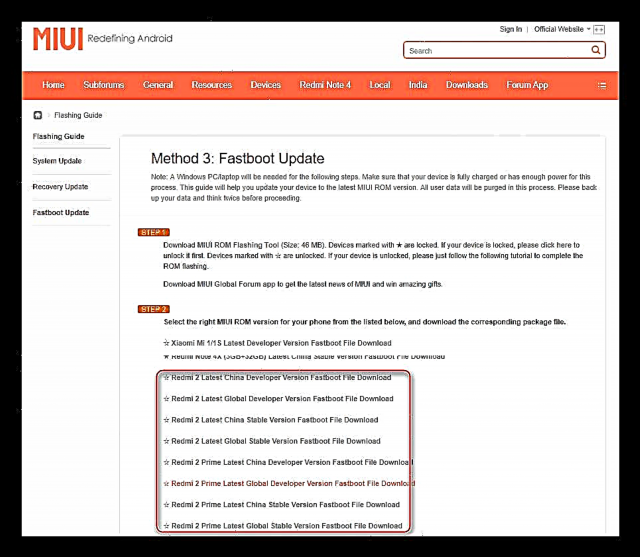
ចំពោះកំណែ MIUI ដែលបានកែប្រែ (ធ្វើមូលដ្ឋានីយកម្ម) សម្រាប់ម៉ូដែលក៏ដូចជាកម្មវិធីបង្កប់ផ្ទាល់ខ្លួនតំណភ្ជាប់ទៅកញ្ចប់ដែលត្រូវគ្នាអាចរកបាននៅលើគេហទំព័ររបស់ក្រុមអភិវឌ្ឍន៍និងក្នុងការពិពណ៌នាអំពីវិធីសាស្រ្តក្នុងការតំឡើងដំណោះស្រាយដូចខាងក្រោម។
កម្មវិធីបង្កប់
នៅពេលជ្រើសរើសវិធីសាស្រ្តកម្មវិធីបង្កប់សម្រាប់ Redmi 2 ដំបូងអ្នកគួរតែត្រូវបានណែនាំដោយស្ថានភាពនៃស្មាតហ្វូនក៏ដូចជាគោលបំណងនៃនីតិវិធី។ វិធីសាស្ត្ររៀបចំដែលបានស្នើឡើងនៅក្នុងអត្ថបទនេះត្រូវបានរៀបចំតាមលំដាប់លំដោយពីសាមញ្ញនិងមានសុវត្ថិភាពដល់ភាពស្មុគស្មាញហើយប្រហែលជាមានប្រយោជន៍បំផុតគឺការប្រតិបត្តិមួយជំហាន ៗ របស់ពួកគេដើម្បីទទួលបានលទ្ធផលដែលចង់បានពោលគឺកំណែ / ប្រភេទប្រព័ន្ធប្រតិបត្តិការដែលចង់បាន។
វិធីទី ១ ៈផ្លូវការនិងងាយស្រួលបំផុត
មានសុវត្ថិភាពបំផុតនិងក្នុងពេលតែមួយវិធីងាយស្រួលបំផុតក្នុងការតំឡើង MIUI ជាផ្លូវការនៅក្នុងស្មាតហ្វូនឡើងវិញគឺត្រូវប្រើសមត្ថភាពរបស់ឧបករណ៍ដែលបានបញ្ចូលទៅក្នុងសំបកប្រព័ន្ធប្រតិបត្តិការ Android ។ ធ្វើបច្ចុប្បន្នភាពប្រព័ន្ធ។ ឧបករណ៍អនុញ្ញាតឱ្យអ្នកធ្វើឱ្យប្រសើរឡើងនូវកំណែប្រព័ន្ធប្រតិបត្តិការយ៉ាងងាយស្រួលក៏ដូចជាប្តូរពីសន្និបាតអភិវឌ្ឍន៍ទៅជាស្ថេរភាពមួយនិងច្រាសមកវិញ។

ធ្វើបច្ចុប្បន្នភាពដោយស្វ័យប្រវត្តិ
គោលបំណងសំខាន់នៃឧបករណ៍ ធ្វើបច្ចុប្បន្នភាពប្រព័ន្ធ វាគឺដើម្បីរក្សាកំណែប្រព័ន្ធប្រតិបត្តិការឱ្យទាន់សម័យដោយតំឡើងសមាសធាតុដែលបានធ្វើបច្ចុប្បន្នភាពដែលត្រូវបានចែកចាយ "នៅលើអាកាស" ។ នៅទីនេះជាធម្មតាមិនមានបញ្ហានិងការលំបាកទេ។
- បញ្ចូលថ្មស្មាតហ្វូនឱ្យបានពេញលេញភ្ជាប់ Redmi 2 ទៅវ៉ាយហ្វាយ។
- បើក "ការកំណត់" MIUI និងរមូរតាមរយៈបញ្ជីជម្រើសទៅបាតបំផុតសូមចូលទៅកាន់កថាខណ្ឌ "អំពីទូរស័ព្ទ"ហើយបន្ទាប់មកប៉ះនៅក្នុងរង្វង់ដែលមានរូបភាពព្រួញឡើងលើ។
- ប្រសិនបើមានលទ្ធភាពនៃការធ្វើបច្ចុប្បន្នភាពការជូនដំណឹងដែលត្រូវគ្នានឹងត្រូវបានចេញបន្ទាប់ពីការផ្ទៀងផ្ទាត់។ ប៉ះលើប៊ូតុង "ធ្វើឱ្យស្រស់"យើងកំពុងរង់ចាំការទាញយកសមាសធាតុពីម៉ាស៊ីនមេរបស់ក្រុមហ៊ុន Xiaomi ។ បន្ទាប់ពីអ្វីគ្រប់យ៉ាងដែលអ្នកត្រូវការត្រូវបានផ្ទុកប៊ូតុងមួយនឹងលេចឡើង។ ចាប់ផ្តើមឡើងវិញចុចលើវា។
- យើងបញ្ជាក់ពីការត្រៀមខ្លួនរបស់យើងដើម្បីចាប់ផ្តើមធ្វើបច្ចុប្បន្នភាពដោយចុច "ធ្វើបច្ចុប្បន្នភាព" នៅក្រោមប្រអប់បញ្ចូល។ ប្រតិបត្តិការបន្ថែមទៀតនឹងប្រព្រឹត្តទៅដោយស្វ័យប្រវត្តិនិងចំណាយពេល ២០ នាទី។ វានៅសល់ដើម្បីសង្កេតមើលសូចនាករវឌ្ឍនភាពបំពេញនៅលើអេក្រង់ឧបករណ៍ប៉ុណ្ណោះ។
- នៅពេលបញ្ចប់ការធ្វើបច្ចុប្បន្នភាពប្រព័ន្ធប្រតិបត្តិការ Redmi 2 នឹងចាប់ផ្ដើមចូល MIUI ដែលបានធ្វើបច្ចុប្បន្នភាពទៅកំណែចុងក្រោយ។
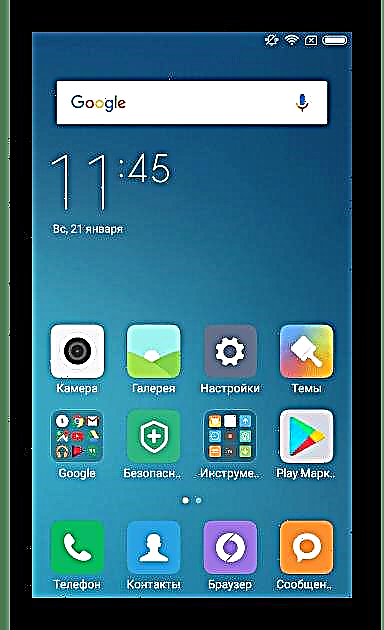
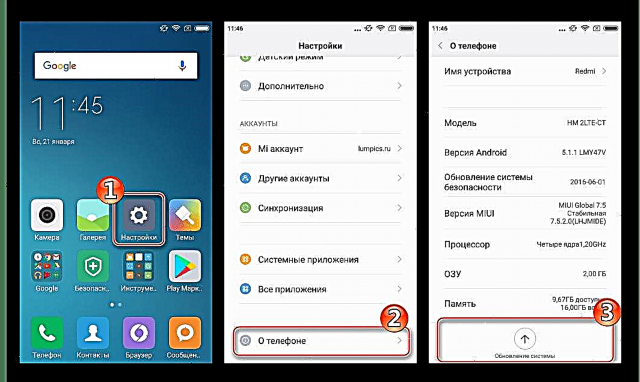


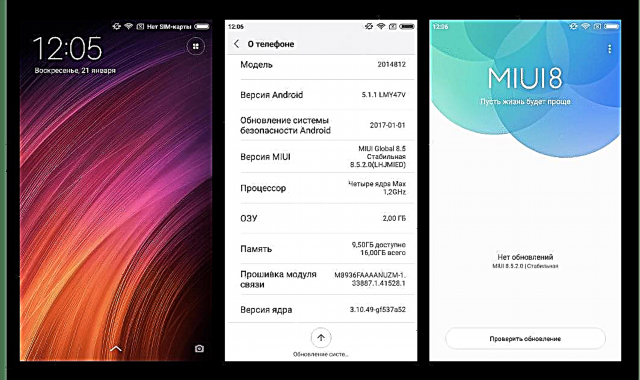
ការដំឡើងកញ្ចប់ជាក់លាក់
បន្ថែមពីលើការកើនឡើងជាធម្មតានៃលេខសាងសង់ MIUI ឧបករណ៍ដែលមានសំណួរអាចឱ្យអ្នកតំឡើងកញ្ចប់ពីប្រព័ន្ធប្រតិបត្តិការផ្លូវការនៃជម្រើសរបស់អ្នក។ ឧទាហរណ៍ខាងក្រោមបង្ហាញពីការផ្លាស់ប្តូរពីកម្មវិធីបង្កប់ស្ថេរភាពនៃកំណែចុងក្រោយទៅការអភិវឌ្ឍ MIUI9 7.11.16.
អ្នកអាចទាញយកឯកសារជាមួយសន្និបាតនេះតាមតំណ៖
ទាញយកកម្មវិធីស្តារងើបឡើងវិញ MIUI9 V7.11.16 សម្រាប់ Xiaomi Redmi 2
- ទាញយកកញ្ចប់ហ្ស៊ីបពីប្រព័ន្ធប្រតិបត្តិការហើយដាក់វាទៅក្នុងឫសនៃកាត microSD ដែលបានតំឡើងនៅក្នុងឧបករណ៍ឬអង្គចងចាំខាងក្នុង។
- បើក ធ្វើបច្ចុប្បន្នភាពប្រព័ន្ធ, ហៅបញ្ជីជម្រើសដោយចុចលើរូបភាពនៃចំណុចបីនៅជ្រុងខាងលើនៃអេក្រង់នៅខាងស្តាំ។
- ចំណុចដែលយើងចាប់អារម្មណ៍ក្នុងការតំឡើងកញ្ចប់ជាក់លាក់គឺ "ជ្រើសឯកសារកម្មវិធីបង្កប់"។ បន្ទាប់ពីចុចលើវាវានឹងអាចបញ្ជាក់ផ្លូវទៅកញ្ចប់ហ្ស៊ីបជាមួយកម្មវិធី។ សម្គាល់វាដោយគូសហើយបញ្ជាក់ពីជម្រើសដោយចុច យល់ព្រម នៅផ្នែកខាងក្រោមនៃអេក្រង់។
- ដំណើរការបន្ថែមទៀតនៃការធ្វើបច្ចុប្បន្នភាព / ដំឡើងកម្មវិធីឡើងវិញកើតឡើងដោយស្វ័យប្រវត្តិនិងដោយគ្មានការអន្តរាគមន៍ពីអ្នកប្រើប្រាស់។ យើងសង្កេតមើលរបារវឌ្ឍនភាពបំពេញហើយបន្ទាប់មកយើងរង់ចាំការផ្ទុកនៅក្នុងមីអាយយូ។

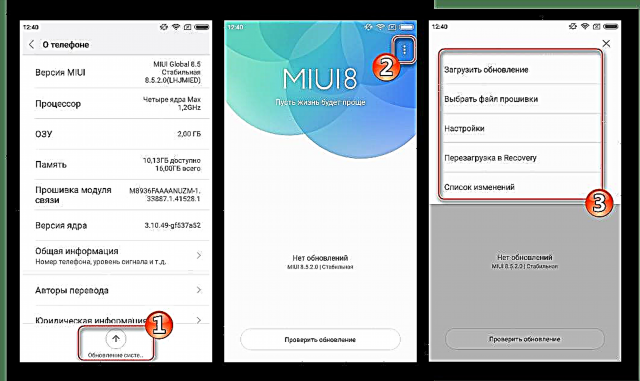
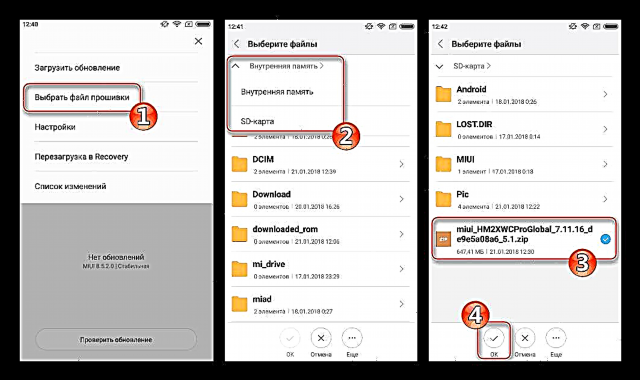
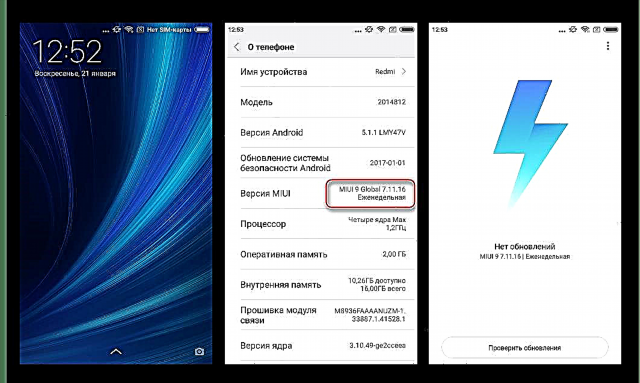
វិធីទី ២ ៈការស្តាររោងចក្រឡើងវិញ
បរិយាកាសនៃការស្តារឡើងវិញដែល Xiaomi Redmi 2 ត្រូវបានបំពាក់ក្នុងកំឡុងពេលផលិតផ្តល់នូវសមត្ថភាពក្នុងការតំឡើងប្រព័ន្ធប្រតិបត្តិការ Android ក៏ដូចជាប្តូរពីប្រភេទស្ថេរភាពនៃកម្មវិធីបង្កប់ទៅជាអ្នកអភិវឌ្ឍន៍និងច្រាសមកវិញ។ វិធីសាស្រ្តគឺផ្លូវការហើយមានសុវត្ថិភាព។ សែលដែលបានតំឡើងក្នុងឧទាហរណ៍ខាងក្រោមគឺ MIUI8 8.5.2.0 - ការស្ថាបនាចុងក្រោយនៃកំណែប្រព័ន្ធស្ថេរភាពសម្រាប់ឧបករណ៍។
ទាញយកកម្មវិធីស្តារឡើងវិញ MIUI8 8.5.2.0 សម្រាប់ Xiaomi Redmi 2
- ទាញយកប័ណ្ណសារជាមួយកម្មវិធីបង្កប់ឈ្មោះម៉ាន់ដារប្តូរឈ្មោះដែលបានទទួល (ឧទាហរណ៍ឯកសាររបស់យើង miui_HM2XWCProGlobal_V8.5.2.0.LHJMIED_d9f708af01_5.1.zip) ក្នុង "update.zip" ដោយគ្មានការដកស្រង់ហើយដាក់កញ្ចប់ទៅក្នុងសតិខាងក្នុងនៃឧបករណ៍។

- បន្ទាប់ពីថតចម្លងសូមបិទស្មាតហ្វូនហើយចាប់ផ្តើមវាជារបៀប "RECOVERY"ប្រើប៊ូតុងបញ្ជាកម្រិតសំឡេងដើម្បីជ្រើសរើស "អង់គ្លេស"បញ្ជាក់ពីការប្តូរភាសាអន្តរមុខដោយប្រើប៊ូតុង "ថាមពល".

- ចាប់ផ្តើមតំឡើងប្រព័ន្ធប្រតិបត្តិការ Android ឡើងវិញ - ជ្រើសរើស "ដំឡើង update.zip ទៅប្រព័ន្ធ", បញ្ជាក់ដោយប៊ូតុង "បាទ / ចាស"។ ដំណើរការនៃការផ្ទេរទិន្នន័យទៅផ្នែកនៃអង្គចងចាំចាប់ផ្តើមហើយនឹងបន្តដោយស្វ័យប្រវត្តិដែលបង្ហាញពីវឌ្ឍនភាពរបស់វាដោយការបំពេញរបារវឌ្ឍនភាពនៅលើអេក្រង់។

- នៅពេលបញ្ចប់ការធ្វើបច្ចុប្បន្នភាពឬតំឡើងប្រព័ន្ធឡើងវិញសិលាចារឹកដែលបញ្ជាក់ពីជោគជ័យនៃប្រតិបត្តិការនឹងលេចចេញមក "ការធ្វើបច្ចុប្បន្នភាពបានបញ្ចប់!"។ ការប្រើប្រាស់ប៊ូតុង "ថយក្រោយ" ទៅអេក្រង់មេនៃបរិស្ថានហើយចាប់ផ្តើមចូលទៅក្នុងមីអាយយូដោយជ្រើសរើស "ចាប់ផ្ដើមឡើងវិញ".

វិធីទី ៣ ៈ MiFlash
flasher ឧបករណ៍ Xiaomi ជាសកល - ឧបករណ៍ប្រើប្រាស់ MiFlash គឺជាធាតុផ្សំដ៏សំខាន់នៃប្រអប់ឧបករណ៍របស់ម្ចាស់ឧបករណ៍ដែលមានការចាប់អារម្មណ៍ក្នុងការកែប្រែផ្នែកទន់នៃឧបករណ៍របស់វា។ ដោយប្រើឧបករណ៍អ្នកអាចតំឡើងប្រភេទនិងកំណែផ្លូវការ MIUI ណាមួយនៅលើស្មាតហ្វូនរបស់អ្នក។
សូមមើលផងដែរ: វិធីបញ្ចេញស្មាតហ្វូន Xiaomi តាមរយៈ MiFlash
សម្រាប់ម៉ូឌែល Redmi 2 វាមានភាពប្រសើរជាងក្នុងការប្រើមិនមែនម៉ូឌែលចុងក្រោយបង្អស់របស់ MiFlash ចាប់តាំងពីអ្នកប្រើប្រាស់មួយចំនួនកំពុងដំណើរការប្រើឧបករណ៍ចុងក្រោយនៅពេលធ្វើការជាមួយឧបករណ៍ក្នុងករណីដែលបានកត់សម្គាល់ឃើញថាការបង្ហាញកំហុសនិងការបរាជ័យ។ កំណែដែលបានបង្ហាញសម្រាប់ការរៀបចំ Redmi 2 គឺ 2015.10.28.0។ អ្នកអាចទាញយកតំណចែកចាយ៖
ទាញយក MiFlash 2015.10.28.0 សម្រាប់កម្មវិធីបង្កប់ Xiaomi Redmi 2
ក្នុងការដោះស្រាយបញ្ហានៃការតំឡើងប្រព័ន្ធប្រតិបត្តិការឡើងវិញនៅក្នុង Redmi 2, MiFlesh អាចត្រូវបានប្រើតាមពីរវិធី - នៅក្នុងរបៀបចាប់ផ្តើមឧបករណ៍។ "FASTBOOT" និង "QDLOADER"។ ទីមួយគឺសមស្របសម្រាប់អ្នកប្រើប្រាស់ស្ទើរតែទាំងអស់នៃម៉ូដែលហើយដំណើរការក្នុងស្ថានភាពភាគច្រើនហើយទីពីរនឹងជួយស្តារទូរស័ព្ទដែលមិនបង្ហាញសញ្ញានៃជីវិត។
ចាប់ផ្ដើមរហ័ស
ស្ទើរតែវិធីសាស្រ្តសកលសម្រាប់គ្រប់ករណីទាំងអស់។ តំឡើងការអភិវឌ្ឍ MIUI 9 យោងតាមការណែនាំដូចខាងក្រោម។ កញ្ចប់ជាមួយប្រព័ន្ធកំណែ 7.11.16 សម្រាប់ការដំឡើងតាមរយៈ Fastboot អ្នកអាចទាញយកវាពីគេហទំព័រផ្លូវការឬពីតំណភ្ជាប់៖
ទាញយក MIUI 9 fastboot firmware 7.11.16 អ្នកអភិវឌ្ឍន៍សម្រាប់ Xiaomi Redmi 2
- ទាញយកប័ណ្ណសារជាមួយកម្មវិធីបង្កប់និងពន្លាឯកសារលទ្ធផលទៅក្នុងថតឯកសារដាច់ដោយឡែក។
- បើកដំណើរការ MiFlash,

ជ្រើសជាមួយប៊ូតុង "រកមើល ... " ថតដែលមានសមាសធាតុប្រព័ន្ធប្រតិបត្តិការទទួលបានដោយពន្លាប័ណ្ណសារដែលបានទាញយក (មួយដែលមានថតឯកសារ) "រូបភាព").

- ដាក់ឧបករណ៍នៅក្នុងរបៀប "FASTBOOT" ហើយភ្ជាប់វាទៅកុំព្យូទ័រ។ ចុចបន្ទាប់ "ធ្វើឱ្យស្រស់" នៅក្នុង flasher មួយ។

ប្រសិនបើឧបករណ៍ត្រូវបានរកឃើញយ៉ាងត្រឹមត្រូវនៅក្នុង MiFlesh វានឹងត្រូវបានបង្ហាញ លេខសម្គាល់ នៅក្នុងប្រព័ន្ធលេខស៊េរីនៅក្នុងវាល "ឧបករណ៍"និងរបារវឌ្ឍនភាពទទេនឹងលេចឡើងនៅក្នុងវាល "វឌ្ឍនភាព".
- យើងជ្រើសរើសរបៀបនៃការផ្ទេរឯកសារទៅក្នុងអង្គចងចាំរបស់ទូរស័ព្ទដោយប្រើកុងតាក់នៅផ្នែកខាងក្រោមនៃបង្អួចមីហ្វឡាស។ មុខតំណែងដែលបានណែនាំ - "បញ្ចេញពន្លឺទាំងអស់".

នៅពេលជ្រើសរើសជម្រើសនេះអង្គចងចាំ Redmi 2 នឹងត្រូវបានសម្អាតទិន្នន័យទាំងអស់ប៉ុន្តែតាមវិធីនេះវាអាចធានាបាននូវការតំឡើងប្រព័ន្ធប្រតិបត្តិការត្រឹមត្រូវនិងប្រតិបត្តិការដែលមិនមានបញ្ហាបន្ទាប់ពីនោះ។
- បន្ទាប់ពីធ្វើឱ្យប្រាកដថាអ្វីទាំងអស់ខាងលើត្រូវបានធ្វើត្រឹមត្រូវចាប់ផ្តើមកម្មវិធីបង្កប់ដោយប្រើប៊ូតុង "Flash".

- យើងរង់ចាំរហូតដល់ឯកសារចាំបាច់ទាំងអស់ត្រូវបានផ្ទេរទៅអង្គចងចាំខាងក្នុងរបស់ទូរស័ព្ទ។

- នៅពេលបញ្ចប់នីតិវិធីស្មាតហ្វូននឹងចាប់ផ្តើមដំណើរការដោយស្វ័យប្រវត្តិនៅក្នុង MIUI និងនៅក្នុងវាល "ស្ថានភាព" សិលាចារឹកលេចឡើង "ផ្អាក $"។ នៅពេលនេះខ្សែយូអេសប៊ីអាចផ្តាច់ចេញពីឧបករណ៍។

- បន្ទាប់ពីដំណើរការដ៏វែងនៃការចាប់ផ្តើមនៃសមាសធាតុដែលបានដំឡើង (ទូរស័ព្ទ "ព្យួរ" នៅលើស្បែកជើងកវែង "មីអាយ" ប្រហែលដប់នាទី) អេក្រង់ស្វាគមន៍លេចឡើងជាមួយសមត្ថភាពក្នុងការជ្រើសរើសភាសាចំណុចប្រទាក់ហើយបន្ទាប់មកវានឹងអាចអនុវត្តការរៀបចំដំបូងរបស់ប្រព័ន្ធប្រតិបត្តិការ Android ។

- ការដំឡើង MIUI សម្រាប់ Redmi 2 តាមរយៈ MiFlesh អាចត្រូវបានចាត់ទុកថាបានបញ្ចប់ - យើងមានប្រព័ន្ធនៃកំណែដែលបានជ្រើសរើស។


QDLOADER
ប្រសិនបើទូរស័ព្ទមិនបង្ហាញសញ្ញានៃជីវិតនោះទេវាមិនបើកទេមិនចាប់ផ្ដើមចូលប្រព័ន្ធ Android ជាដើមប៉ុន្តែចូល "Fastboot" និង "ការងើបឡើងវិញ" គ្មានផ្លូវទេកុំអស់សង្ឃឹម។ ក្នុងករណីភាគច្រើននៅពេលអ្នកភ្ជាប់ឧបករណ៍ "ដុសខាត់" ទៅនឹងកុំព្យូទ័រវាត្រូវបានគេរកឃើញថាមាននៅក្នុង កម្មវិធីគ្រប់គ្រងឧបករណ៍ មានរបស់មួយ "QUALCOMM HS-USB QDLOADER 9008"ហើយ MiFlash នឹងជួយស្តារផ្នែកទន់របស់ Redmi 2 ក្នុងករណីបែបនេះ។
ឧទាហរណ៍ដូចជាប្រព័ន្ធមួយនៅពេលស្តារឥដ្ឋឡើងវិញរបស់ Redmi 2 កញ្ចប់កម្មវិធីស្ថេរភាព MIUI 8 ត្រូវបានប្រើដែលជាកំណែចុងក្រោយដែលមានស្រាប់សម្រាប់ម៉ូដែលដែលមានសំណួរ - 8.5.2.0
ទាញយក MIUI 8 8.5.2.0 កម្មវិធីបង្កប់ fastboot ដែលមានស្ថេរភាពសម្រាប់ Xiaomi Redmi 2
- បើកដំណើរការ MiFlash និងដោយចុចប៊ូតុង "រកមើល ... ", បង្ហាញទៅផ្លូវដែលលឿនជាងមុនជាមួយថតជាមួយសមាសធាតុកម្មវិធី។

- យើងភ្ជាប់ Redmi 2 តាមរបៀបមួយ "ទាញយក" ទៅរន្ធយូអេសប៊ីនៃកុំព្យូទ័រ (វាមិនមានបញ្ហាទេប្រសិនបើឧបករណ៍ត្រូវបានប្តូរទៅរបៀបនេះដោយអ្នកប្រើដោយខ្លួនឯងឬប្រសិនបើគាត់ប្តូរវាជាលទ្ធផលនៃការគាំងប្រព័ន្ធ) ។ ប៊ូតុងរុញ "ធ្វើឱ្យស្រស់"។ បន្ទាប់ត្រូវប្រាកដថាឧបករណ៍ត្រូវបានកំណត់នៅក្នុងកម្មវិធីជាច្រក "COM XX".

- ជ្រើសរើសវិធីតំឡើង "បញ្ចេញពន្លឺទាំងអស់" ហើយមានតែវាទេនៅពេលស្តារស្មាតហ្វូនជារបៀប "QDLOADER"បន្ទាប់មកចុច "Flash".

- យើងកំពុងរង់ចាំការបញ្ចប់នៃការផ្ទេរទិន្នន័យទៅផ្នែកមេម៉ូរី Red 2 និងការលេចចេញនូវសារនៅក្នុងវាលស្ថានភាពសារ៖ ប្រតិបត្តិការបានបញ្ចប់ដោយជោគជ័យ.

- ផ្តាច់ស្មាតហ្វូនចេញពីរន្ធយូអេសប៊ីដកនិងជំនួសថ្មហើយបន្ទាប់មកបើកឧបករណ៍ដោយចុចប៊ូតុងយូរ "ថាមពល"។ យើងកំពុងរង់ចាំការទាញយកប្រព័ន្ធប្រតិបត្តិការ Android ។

- Xiaomi Redmi 2 OS ត្រូវបានតំឡើងសារជាថ្មីហើយត្រៀមសំរាប់ប្រើប្រាស់!

វិធីទី ៤ ៈ QFIL
ឧបករណ៍មួយទៀតដែលផ្តល់នូវសមត្ថភាពក្នុងការបញ្ចេញពន្លឺ Redmi 2 ក៏ដូចជាការស្តារឧបករណ៍ដែលមិនបង្ហាញសញ្ញានៃជីវិតគឺកម្មវិធី QFIL (QualcommFlashImageLoader) ។ ឧបករណ៍នេះគឺជាផ្នែកមួយនៃប្រអប់ឧបករណ៍ QPST ដែលត្រូវបានបង្កើតឡើងដោយអ្នកបង្កើតកម្មវិធីផ្នែករឹងទូរស័ព្ទ។ វិធីសាស្រ្តសំរាប់តំឡើងប្រព័ន្ធប្រតិបត្តិការ Android តាមរយៈ QFIL ទាមទារអោយមានការប្រើប្រាស់កម្មវិធីបង្កប់ fastboot ដែលត្រូវបានរចនាសំរាប់ MiFlash ដែលបានពិភាក្សាខាងលើហើយរាល់ឧបាយកលតាមរយៈកម្មវិធីត្រូវបានអនុវត្តតាមបែប "QDLOADER".
ទាញយកកញ្ចប់ fastboot ដោយប្រើតំណភ្ជាប់មួយនៅក្នុងការពិពណ៌នាអំពីវិធីសាស្រ្តនៃការរៀបចំតាមរយៈ MiFlesh និងពន្លាឯកសារលទ្ធផលទៅក្នុងថតដាច់ដោយឡែក។ QFIL នឹងផ្ទុកឯកសារពីថតឯកសារ "រូបភាព".
- ដំឡើង QPST ដោយទាញយកប័ណ្ណសារជាមុនដែលមានតំណភ្ជាប់ចែកចាយកម្មវិធី៖
ទាញយក QPST 2.7.422 សម្រាប់កម្មវិធីបង្កប់ Xiaomi Redmi 2

- នៅពេលបញ្ចប់ការតំឡើងសូមបន្តតាមផ្លូវ៖
C: ឯកសារកម្មវិធី (x៨៦) Qualcomm QPST binហើយបើកឯកសារ QFIL.exe.
ហើយអ្នកក៏អាចដំណើរការ QFIL ពីមឺនុយផងដែរ ចាប់ផ្តើម វីនដូ (មានទីតាំងនៅផ្នែក QPST) ។

- បន្ទាប់ពីចាប់ផ្តើមដាក់ពាក្យសុំយើងភ្ជាប់ស្មាតហ្វូនដែលមានរបៀប "QDLOADER" ទៅកាន់រន្ធយូអេសប៊ីរបស់កុំព្យូទ័រ។

នៅក្នុង QFIL ឧបករណ៍គួរតែត្រូវបានកំណត់ជាច្រក COM ។ នៅផ្នែកខាងលើនៃបង្អួចកម្មវិធីលេចឡើង៖ "ក្រុមហ៊ុន Qualcomm HS-USB QDLoader 9008".

- កំណត់កុងតាក់ "ជ្រើសរើសយកប្រភេទប៊ូទិក" នៅក្នុងទីតាំង សំណង់ផ្ទះល្វែង.

- បន្ថែមដោយប្រើប៊ូតុង "រកមើល" ឯកសារ "prog_emmc_firehose_8916.mbn" ពីកាតាឡុកជាមួយរូបភាពប្រព័ន្ធ។

- បន្ទាប់ចុច "LoadXML",

បើកជម្មើសជំនួសសមាសភាគ:
rawprogram0.xml

patch0.xml
- មុនពេលចាប់ផ្តើមកម្មវិធីបង្កប់បង្អួច QFIL គួរតែមើលទៅដូចជារូបថតអេក្រង់ខាងក្រោម។ ត្រូវប្រាកដថាវាលត្រូវបានបំពេញយ៉ាងត្រឹមត្រូវហើយចុច "ទាញយក".

- ដំណើរការនៃការសរសេរព័ត៌មានទៅកាន់អង្គចងចាំ Redmi 2 នឹងចាប់ផ្តើមដែលត្រូវបានអមដោយការបំពេញវាលកំណត់ហេតុ "ស្ថានភាព" សារអំពីដំណើរការដែលកំពុងបន្តនិងលទ្ធផលរបស់ពួកគេ។

- បន្ទាប់ពីបញ្ចប់ការរៀបចំទាំងអស់នៅក្នុង QFIL ហើយវានឹងចំណាយពេលប្រហែល ១០ នាទីសារដែលបញ្ជាក់ពីភាពជោគជ័យនៃប្រតិបត្តិការសារនឹងបង្ហាញនៅក្នុងវាលកំណត់ហេតុ៖ "ទាញយកជោគជ័យ", "បញ្ចប់ការទាញយក"។ កម្មវិធីអាចត្រូវបានបិទ។

- ផ្តាច់ឧបករណ៍ចេញពីកុំព្យូទ័រហើយបើកវាដោយចុចគ្រាប់ចុច "ថាមពល"។ បន្ទាប់ពីរូបរាងរបស់ស្បែកជើងកវែង "មីអាយ" អ្នកនឹងត្រូវរង់ចាំសម្រាប់ការចាប់ផ្តើមនៃសមាសធាតុប្រព័ន្ធដែលបានតំឡើង - នេះគឺជាដំណើរការដែលវែងជាង។

- ចុងបញ្ចប់នៃការតំឡើងប្រព័ន្ធប្រតិបត្តិការនៅ Redmi 2 តាមរយៈ QFIL គឺជាការលេចចេញនូវអេក្រង់ស្វាគមន៍របស់ MIUI ។

វិធីទី ៥៖ ការងើបឡើងវិញដែលបានកែប្រែ
នៅក្នុងស្ថានភាពទាំងនោះដែលគោលដៅរបស់កម្មវិធីបង្កប់ Xiaomi Redmi 2 គឺដើម្បីទទួលបានប្រព័ន្ធដែលបានកែប្រែពីក្រុមមួយនៃការធ្វើមូលដ្ឋានីយកម្មរបស់ MIUI នៅលើស្មាតហ្វូនឬជំនួសសែលប្រព័ន្ធប្រតិបត្តិការ Android ផ្លូវការជាមួយអ្នកដែលបង្កើតដោយអ្នកអភិវឌ្ឍន៍ភាគីទីបីគឺ TeamWin Recovery (TWRP) គឺមិនអាចខ្វះបាន។ វាគឺដោយមានជំនួយពីការងើបឡើងវិញនេះដែលប្រព័ន្ធប្រតិបត្តិការក្រៅផ្លូវការទាំងអស់សម្រាប់ម៉ូដែលនៅក្នុងសំណួរត្រូវបានតំឡើង។
ឧបករណ៍នេះត្រូវបានបំពាក់ដោយបរិយាកាសនៃការស្តារឡើងវិញផ្ទាល់ខ្លួនហើយបន្ទាប់មកការតំឡើងកម្មវិធីបង្កប់ដែលបានកែប្រែត្រូវបានអនុវត្តដោយធ្វើតាមការណែនាំសាមញ្ញ។ យើងកំពុងធ្វើសកម្មភាពមួយជំហានម្តង ៗ ។
ជំហានទី 1: ការជំនួសការងើបឡើងវិញពីកំណើតជាមួយ TWRP
ជំហានដំបូងគឺតំឡើងការងើបឡើងវិញផ្ទាល់ខ្លួន។ ឧបាយកលនេះអាចធ្វើទៅបានដោយប្រើស្គ្រីបដំឡើងពិសេស។
- យើងធ្វើបច្ចុប្បន្នភាព MIUI របស់ឧបករណ៍ទៅជាកំណែចុងក្រោយបំផុតឬដំឡើងការដំឡើងប្រព័ន្ធប្រតិបត្តិការថ្មីដោយយោងទៅតាមសេចក្តីណែនាំមួយខាងលើនៅក្នុងអត្ថបទ។
- ទាញយកប័ណ្ណសារដែលមានរូបភាព TWRP និង bat-file សម្រាប់ផ្ទេរវាទៅផ្នែកដែលត្រូវគ្នានៃអង្គចងចាំ Redmi 2 ដោយប្រើតំណភ្ជាប់ខាងក្រោមហើយពន្លាវា។
ទាញយក TeamWin Recovery (TWRP) សម្រាប់ Xiaomi Redmi 2
- ប្តូរឧបករណ៍ទៅ "FASTBOOT" ហើយភ្ជាប់វាទៅកុំព្យូទ័រ។

- បើកដំណើរការឯកសារបាច់ "Flash-TWRP.bat"

- យើងកំពុងរង់ចាំការអញ្ជើញឱ្យចុចគ្រាប់ចុចណាមួយដើម្បីចាប់ផ្តើមនីតិវិធីនៃការថតរូបភាព TWRP ទៅផ្នែកចងចាំសមស្របនិងអនុវត្តសកម្មភាពពោលគឺចុចប៊ូតុងណាមួយនៅលើក្តារចុច។

- ដំណើរការនៃការសរសេរផ្នែកនៃការជាសះស្បើយឡើងវិញចំណាយពេលមួយវិនាទី។

ហើយស្មាតហ្វូននឹងចាប់ផ្តើមដំណើរការឡើងវិញទៅក្នុង TWRP ដោយស្វ័យប្រវត្តិនៅពេលរូបភាពត្រូវបានផ្ទេរទៅក្នុងអង្គចងចាំ។

- យើងជ្រើសរើសចំណុចប្រទាក់ភាសារុស្ស៊ីដោយហៅបញ្ជីមូលដ្ឋានីយកម្មដោយប្រើប៊ូតុង "ជ្រើសរើសភាសា"ហើយបន្ទាប់មកធ្វើឱ្យកុងតាក់សកម្ម អនុញ្ញាតឱ្យមានការផ្លាស់ប្តូរ.


ការងើបឡើងវិញ TWRP ផ្ទាល់ខ្លួនរួចរាល់សម្រាប់ប្រើ!
ជំហានទី ២ ៈតំឡើងមីនីយូធីអាយធី
ដោយទទួលបានភាពស្មោះត្រង់ពីម្ចាស់ឧបករណ៍ជាច្រើនរបស់ក្រុមហ៊ុន Xiaomi កម្មវិធីដែលគេហៅថា“ បកប្រែ” ពីក្រុមធ្វើមូលដ្ឋានីយកម្មផ្សេងៗគ្នាត្រូវបានតំឡើងយ៉ាងងាយស្រួលដោយប្រើ TWRP ដែលទទួលបានជាលទ្ធផលនៃជំហានមុន។
អានបន្ត៖ វិធីបញ្ចោញឧបករណ៍ Android តាមរយៈ TWRP
អ្នកអាចជ្រើសរើសផលិតផលពីគម្រោងណាមួយដោយទាញយកកញ្ចប់ពីធនធានអ្នកអភិវឌ្ឍន៍ផ្លូវការដោយប្រើតំណភ្ជាប់ពីអត្ថបទនៅលើគេហទំព័ររបស់យើង។ ការកែប្រែណាមួយរបស់មីអាយអាយត្រូវបានតំឡើងតាមរយៈការស្តារឡើងវិញតាមទំលាប់ដោយប្រើការណែនាំជាសកលដែលបានពិភាក្សាខាងក្រោម។
អានបន្ត៖ កម្មវិធីបង្កប់មីឌីយូធី

ជាលទ្ធផលនៃជំហានដូចខាងក្រោមយើងតំឡើងដំណោះស្រាយពីក្រុម មីអាយយូរុស្ស៊ី។ ទាញយកកញ្ចប់ដែលបានស្នើសម្រាប់តំឡើងតាមតំណខាងក្រោម។ នេះគឺជាកំណែនៃការអភិវឌ្ឍ MIUI 9 សម្រាប់ទូរស័ព្ទនៅក្នុងសំណួរ។
ទាញយក MIUI 9 ពី MIUI Russia សម្រាប់ Xiaomi Redmi 2
- យើងដាក់កញ្ចប់ជាមួយមីស៊ីយូដែលបានធ្វើមូលដ្ឋានីយកម្មនៅលើកាតមេម៉ូរីរបស់ឧបករណ៍។

- យើងចាប់ផ្តើមចូលទៅក្នុង TWRP ឡើងវិញធ្វើការបម្រុងទុកនៃប្រព័ន្ធដែលបានតំឡើងដោយប្រើជម្រើស "បម្រុងទុក".

ក្នុងនាមជាឧបករណ៍ផ្ទុកបម្រុងទុកសូមជ្រើសរើស "មីក្រូអេសឌីអេសអេស"ចាប់តាំងពីព័ត៌មានទាំងអស់ចេញពីអង្គចងចាំខាងក្នុងរបស់ស្មាតហ្វូននឹងត្រូវបានលុបកំឡុងពេលដំណើរការកម្មវិធីបង្កប់!

- ជ្រើសរើសធាតុ "ការសំអាត" និងធ្វើទ្រង់ទ្រាយភាគថាស។

- ជំរុញ "តំឡើង" ហើយបញ្ជាក់ផ្លូវទៅកាន់កញ្ចប់ជាមួយកម្មវិធីបង្កប់ដែលបានធ្វើមូលដ្ឋានីយកម្ម។ បន្ទាប់មកធ្វើឱ្យសកម្ម "អូសសម្រាប់កម្មវិធីបង្កប់"ដែលនឹងផ្តល់នូវនីតិវិធីដំឡើង។

- យើងកំពុងរង់ចាំការតំឡើងបញ្ចប់ហើយនៅពេលបញ្ចប់សូមចុច "ចាប់ផ្ដើមប្រព័ន្ធឡើងវិញ".

- វានៅតែត្រូវរង់ចាំសម្រាប់ការលេចចេញនូវអេក្រង់ស្វាគមន៍នៃ MIUI ដែលបានកែប្រែ

និងកំណត់រចនាសម្ព័ន្ធប្រព័ន្ធ។
- កម្មវិធីបង្កប់សំរាប់មីនីយូអាយធីក្នុងស្រុកបានបញ្ចប់ហើយ!

ជំហានទី ៣៖ តំឡើងប្រព័ន្ធប្រតិបត្តិការផ្ទាល់ខ្លួន
អ្នកប្រើប្រាស់ជាច្រើនក្នុងការខិតខំដើម្បីទទួលបានកំណែចុងក្រោយនៅលើ Redmi 2 របស់ពួកគេបង្វែរការយកចិត្តទុកដាក់របស់ពួកគេទៅកម្មវិធីបង្កប់ផ្ទាល់ខ្លួន។ អ្នកដឹកនាំក្នុងចំនួននៃការតំឡើងក្នុងចំណោមប្រព័ន្ធបែបនេះគឺជាដំណោះស្រាយពីក្រុម ត្រកូលអាយ។ យើងនឹងបំពាក់ឧបករណ៍ជាមួយកម្មវិធីបង្កប់នេះដោយធ្វើតាមការណែនាំដូចខាងក្រោមប៉ុន្តែអ្នកប្រើប្រាស់អាចជ្រើសរើសដំណោះស្រាយផ្សេងទៀតដោយផ្អែកលើប្រព័ន្ធប្រតិបត្តិការ Android 7 សម្រាប់ឧបករណ៍វិធីសាស្រ្តតំឡើងមិនខុសគ្នាទេនៅពេលប្រើទំនៀមទម្លាប់ខុសៗគ្នា។
កញ្ចប់ខាងក្រោមមានកញ្ចប់ដែលផ្ទុកនូវការបង្កើតចុងក្រោយនៃ LineageOS 14.1 នៅពេលបង្កើតឯកសារដែលផ្អែកលើប្រព័ន្ធប្រតិបត្តិការ Android 7.1 ក៏ដូចជាឯកសារឯកទេសដែលមានបំណងផ្លាស់ប្តូរទៅ Nougat ។
ទាញយកអ្វីគ្រប់យ៉ាងដែលអ្នកត្រូវការតំឡើង LineageOS 14.1 នៅលើប្រព័ន្ធប្រតិបត្តិការ Android 7.1 នៅក្នុងក្រុមហ៊ុន Xiaomi Redmi 2
- ពន្លាតំណលទ្ធផលខាងលើហើយដាក់មាតិកា (ឯកសារបង្រួមពីរ) ដាក់ជាគោលនៃកាតមេម៉ូរីរបស់ឧបករណ៍។

- យើងចាប់ផ្តើមចូលទៅក្នុង TWRP ឡើងវិញនិងបង្កើតច្បាប់ចម្លងបម្រុងទុកនៃភាគថាសទាំងអស់។

- ដំឡើងឯកសារ "wt88047-firmware_20161223.zip"ដោយហៅមុខងារមួយ "តំឡើង".

- ចូលទៅកាន់អេក្រង់មេ TWRP ហើយសម្អាតផ្នែកទាំងអស់លើកលែង "កាតអេសឌីខ្នាតតូច"ដោយធ្វើតាមវិធីដូចខាងក្រោមៈ "ការសំអាត" - ការជ្រើសរើសសំអាត - កំណត់សម្គាល់ផ្នែកផ្ទុយ - "បញ្ឈសម្រាប់ការសំអាត".

- បន្ទាប់ពីការធ្វើទ្រង់ទ្រាយចប់សូមចូលទៅកាន់អេក្រង់មេហើយចាប់ផ្តើម TWRP ឡើងវិញ៖ ចាប់ផ្តើមឡើងវិញ - "ការងើបឡើងវិញ" - "អូសដើម្បីចាប់ផ្ដើមឡើងវិញ".

ចាប់ផ្តើមការស្តារឡើងវិញនឹងកំណត់ប៉ារ៉ាម៉ែត្ររបស់វាឡើងវិញ។ ជ្រើសរើសភាសារុស្ស៊ីឡើងវិញនៃចំណុចប្រទាក់និងការផ្លាស់ប្តូរ អនុញ្ញាតឱ្យមានការផ្លាស់ប្តូរ ទៅខាងស្តាំ។ ដូចនៅក្នុងការរៀបចំដំបូងនៃ TWRP ។

- ជម្រើសការហៅ "តំឡើង"ជ្រើសរើស "កាតអេសឌីខ្នាតតូច"ដោយចុច "ការជ្រើសរើសដ្រាយ"និងចង្អុលបង្ហាញទៅប្រព័ន្ធឯកសារហ្ស៊ីបដែលមានកម្មវិធីបង្កប់ផ្ទាល់ខ្លួន។

- អ្វីៗបានត្រៀមរួចរាល់ដើម្បីចាប់ផ្តើមតំឡើង។ ផ្លាស់ទីកុងតាក់ "អូសសម្រាប់កម្មវិធីបង្កប់" ត្រូវហើយរង់ចាំរហូតដល់ឯកសារត្រូវបានផ្ទេរទៅផ្នែកសមស្រប។ បន្ទាប់ពីស្ថានភាពត្រូវបានបង្ហាញនៅផ្នែកខាងលើនៃអេក្រង់ "ជោគជ័យ"ប៉ះប៊ូតុង "ចាប់ផ្ដើមប្រព័ន្ធឡើងវិញ"

- វានៅតែត្រូវរង់ចាំ LineageOS ចាប់ផ្តើមនិងកំណត់ប៉ារ៉ាម៉ែត្រសំខាន់នៃប្រព័ន្ធប្រតិបត្តិការ Android បន្ទាប់ពីអេក្រង់ស្វាគមន៍លេចឡើង។

- ប្រព័ន្ធក្រៅផ្លូវការមួយក្នុងចំណោមប្រព័ន្ធក្រៅផ្លូវការដ៏ពេញនិយមបំផុតសម្រាប់ Xiaomi Redmi 2 ផ្អែកលើប្រព័ន្ធប្រតិបត្តិការ Android 7.1

ត្រៀមខ្លួនជាស្រេចដើម្បីអនុវត្តមុខងាររបស់ខ្លួន!

លើសពីនេះទៀត។ កំណែផ្លូវការរបស់ LineageOS ដូចជាប្រព័ន្ធប្រតិបត្តិការផ្ទាល់ខ្លួនជាច្រើនផ្សេងទៀតសម្រាប់ម៉ូដែលដែលមានសំណួរមិនមានសេវាកម្មនិងកម្មវិធីហ្គូហ្គោលនោះគឺបន្ទាប់ពីដំឡើងរួចលក្ខណៈពិសេសជាច្រើនដែលមិនមានសម្រាប់អ្នកប្រើប្រាស់។ ដើម្បីកែតម្រូវស្ថានភាពយើងនឹងប្រើអនុសាសន៍ពីអត្ថបទនៅតំណខាងក្រោម។
អានបន្ថែម៖ វិធីតំឡើងសេវាកម្មហ្គូហ្គលបន្ទាប់ពីកម្មវិធីបង្កប់
ដូច្នេះវិធីសាស្រ្តសំខាន់ៗត្រូវបានពិពណ៌នាខាងលើដោយប្រើវិធីដែលអ្នកអាចធ្វើបច្ចុប្បន្នភាពដំឡើងតំឡើងនិងជំនួសប្រព័ន្ធប្រតិបត្តិការរបស់ស្មាតហ្វូន Xiaomi Redmi 2 ដែលទទួលបានជោគជ័យពិតប្រាកដ។ ដោយធ្វើតាមការណែនាំដោយប្រុងប្រយ័ត្នដោយមិនប្រញាប់ប្រញាល់និងពិចារណាជំហាននីមួយៗអ្នកអាចផ្តល់ឱ្យឧបករណ៍នូវជីវិតទីពីរដោយគ្មានបញ្ហាហើយលុបបំបាត់បញ្ហាដែលអាចកើតមានទាំងអស់ជាមួយផ្នែកកម្មវិធីរបស់វា!













































































